在日常生活中我们有时候会看到一些带有模糊文字的图片,如果我们希望将图片中的文字变清晰,小伙伴们知道该如何操作吗,其实我们可以借助Adobe
photoshop这款非常专业的图片处理软件轻松实现想要的效果。我们只需要导入图片后,使用色阶功能吸取图片背景色,然后适当调整高反差保留的半径值,然后复制一个图层,将混合模式设置为“线性光”就可以了,操作起来其实是非常简单的,小伙伴们可以打开自己的Adobe
Photoshop软件后跟着下面的步骤一起操作起来。接下来,小编就来和小伙伴们分享具体的操作步骤了,有需要或者是感兴趣的小伙伴们快来和小编一起往下看看吧!
第一步:打开PS,导入需要处理的图片,按Ctrl+J键复制一个图层;

第二步:按Ctrl+L键打开色阶窗口,点击如图所示的吸管图标后,点击一下图片的背景部分,看到图片变亮,点击“确定”;

第三步:点击“滤镜”选项卡下的“其他”——“高反差保留”;

第四步:将“半径”参数设置为4左右,然后点击“确定”;

第五步:点击混合模式处的下拉箭头,选择“线性光”,就可以看到文字变得更清晰了。

以上就是Adobe Photoshop中将模糊文字变清晰的方法教程的全部内容了。在Adobe Photoshop中还有很多专业化的功能,小伙伴们感兴趣的话都可以去探索一下。
 如何提高WiFi覆盖范围:为何我的WiFi信号
如何提高WiFi覆盖范围:为何我的WiFi信号
WiFi信号不稳定是许多家庭和办公室用户面临的常见问题。当前,......
 wps单元格随着字数增多而自动变大的教程
wps单元格随着字数增多而自动变大的教程
相信大家在编辑文件上,都会选择在wps软件中来解决,因为在......
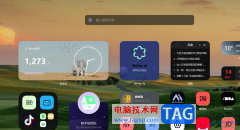 edge浏览器关闭左上角的tab操作菜单按钮
edge浏览器关闭左上角的tab操作菜单按钮
每个用户的电脑上都会备上一款自己熟悉的浏览器软件,这样方......
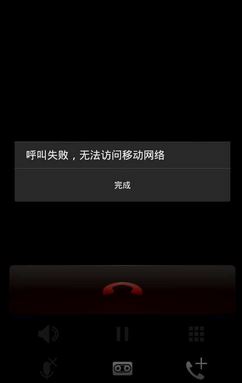 无法访问移动网络是怎么回事?手机无法
无法访问移动网络是怎么回事?手机无法
无法访问移动网络是怎么回事?手机无法访问移动网络?无法访......
 主板故障排查指南:什么是主板故障的常
主板故障排查指南:什么是主板故障的常
主板作为电脑的核心部件之一,其稳定性与性能直接影响整机的......

众所周知苹果手机给用户带来了许多的好处,并且拥有着庞大的用户群体,收获了许多用户的喜爱,因此苹果手机具有着很高的名气,在这款手机中有着丰富的功能,一般用户在刚开始使用这款...

WinZip是一款压缩软件,这款软件的功能是非常强大的,且专业性方面很强悍,你可以在该软件中查看到自己电脑中所有的文件,当我们在电脑中保存了很多的文档、图片以及视频等文件的时候,...
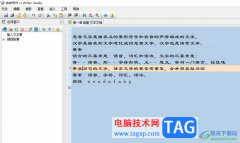
吉吉写作是一款功能齐全的文章写作的软件平台,它提供给用户轻量且易用使用的书写体验,例如有着文字纠错、批量替换、自动保存、自动备份等功能,很好的满足了用户的编辑需求,因此吉...

亿图脑图mindmaster是一款非常好用的思维导图制作软件,在其中编辑和制作思维导图时如果有需要我们可以为主题添加编号,方便我们后续查看和统计思维导图内容。在添加时我们还可以设置添...
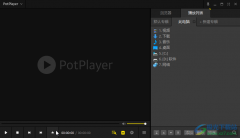
在观看各种视频时,看到需要的或者喜欢的画面时我们会进行截图保存,方便后续的编辑和使用。如果我们希望在potplayer这款软件中截取高清画面,小伙伴们知道具体该如何进行操作吗,其实操...
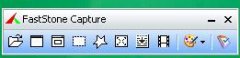
FastStone Capture软件中的放大镜怎么用呢?其实很简单,下面小编就为大家带来了FastStone Capture放大镜用法介绍哦,有需要的朋友不要错过本篇文章哦。...

GeoGebra几何画板是一款非常受欢迎的数学绘图软件,很多小伙伴都在使用。如果我们想要在GeoGebra几何画板中创建滑动条,小伙伴们知道具体该如何进行操作吗,其实操作方法是非常简单的,只...
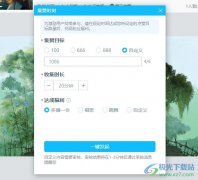
很多小伙伴在使用哔哩哔哩直播姬软件进行哔哩哔哩直播间管理的过程中经常会需要一定的点赞数量,为了鼓励观众给自己进行点赞,我们可以在直播间中开启集赞功能,该功能能够设置集赞目...

7-zip是一款非常好用的压缩软件,很多时候我们会在电脑中保存一些比较大的文件,比如一些有趣的视频文件的收藏或者是大量的图片等,那么时间长久之后,堆积的文件越多,那么就会占用到...
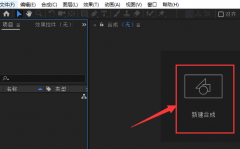
ae怎么绘制环形椭圆呢?最近有很多小伙伴在咨询小编这个问题,那么针对这个问题,小编就为大家带来了ae绘制环形椭圆的方法哦,还不太清楚的朋友就赶快来看看吧。...
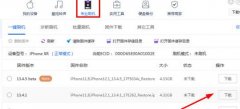
有很多朋友会被沙漏验机刷机的相关操作困惑住,所以下面小编就分享了沙漏验机刷机的详细步骤,有需要的朋友就跟小编一起来学习一下吧。...
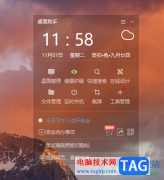
360桌面助手提供的功能是非常全面的,可以搜索文件,设置定时关机以及可以开启护眼模式,或者是进行桌面管理等,以及也可以将自己觉得重要的事情添加带待办事项,这样可以帮助自己更好...
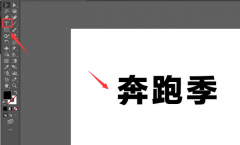
ai如何制作倾斜文字效果呢?最近有很多朋友在咨询小编这个问题,那么针对这个问题,小编今天就为大家讲解一下关于ai制作倾斜文字效果的方法哦,希望对大家有用。...

很多小伙伴在日常生活中都喜欢积累视频素材,将自己的生活与网友进行分享。在视频的编辑软件选择上,很多小伙伴都会选择必剪,因为这是B站推出的一款剪辑软件,拥有强大的功能以及丰...
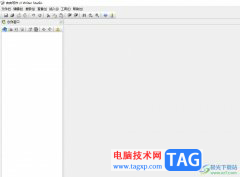
吉吉写作顾名思义是一款简洁易用、稳定可靠的写作软件,用户可以用来编写网文小说,或是编写不同类型的文章,在吉吉写作软件中不仅支持文字纠错、大纲管理、字数统计等功能,还可以自...